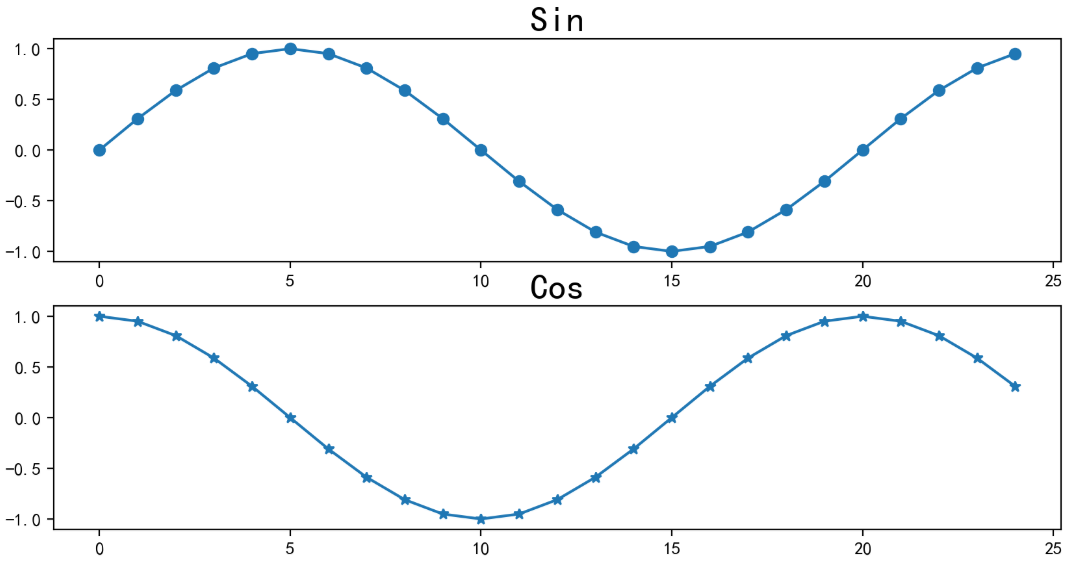利用matplotlib進行數據可視化
- 2020 年 3 月 3 日
- 筆記
matplotlib是python中的一個畫圖庫,繼承了matlib(從名字上也看得出來)的優點和語法,所以對於熟悉matlib的用戶來說是十分友好的。
pylab和pyplot
關於pylab和pyplot,人們做過不少的討論。這兩個模塊有哪些不同呢?pylab模塊跟matplotlib一起安裝,而pyplot則是matplotlib的內部模塊。兩者的導入方法有所不同,可選擇其中一種進行導入。
from pylab import * #或 import matplotlib.pyplot as plt import numpy as nppylab在同一命名空間整合了pyplot和Numpy的功能,因此無需再單獨導入Numpy。更進一步來說,導入pylab後,pyplot和Numpy的函數就可以直接調用,而不用再指定其所屬模塊(命名空間),從而使得matplotlib開發環境更像是Matlab。
plot(x,y) array([1,2,3,4]) #而不用指定模塊名稱 plt.plot() np.array([1,2,3,4])大多情況下,我們更樂意使用pyplot模塊。
線狀圖
這裡我使用jupyter來進行演示
ipython qtconsole --matplotlib inline用matplotlib生成這個圖表很簡單,一行代碼就能搞定
plt.plot([1,2,3,4]) plt.show()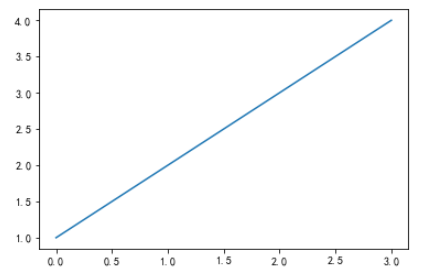
如圖所示,生成了一個Line2D對象。該對象為一條直線,它表示圖表中各數據點的線性延伸趨勢。我們可以看出,列表中的數據直接被作為y軸的值展示了出來,x周是從0開始的,所以我們要看一個數據的折線圖,只用輸入一個list即可。
但我們可以看出這個圖可能還很簡陋,比如有如下幾個問題:
- y軸顯示為啥是0.5為步長間隔,我想以1為步長間隔
- 我想控制x軸展示的值,而不是從0開始
- 圖太小了,能否控制大小
- x軸和y軸字太小了,能否控制大小
- 給x軸和y軸命個名吧
- 沒有網格看不清
- 沒有圖例
- 給線狀圖標上點
- 我想保存圖片到本地
- 怎麼畫子圖呢
接下來我們就一個一個解決。
1.設置x軸和y軸步長間隔
控制x軸,y軸顯示的值,有兩個參數
-
xticks(ticks, [labels], **kwargs)
- yticks(ticks, [labels], **kwargs)
- ticks:控制顯示的位置,也就是顯示那幾個值,這幾個值必須在y值數據的範圍內,這裡也就是[1,4]這個範圍。
- [labels]:控制顯示在對應位置的值,可以是數也可以是字符。
y = [1,2,3,4] step = 1 plt.yticks([i for i in y if i%step == 0]) plt.plot(y)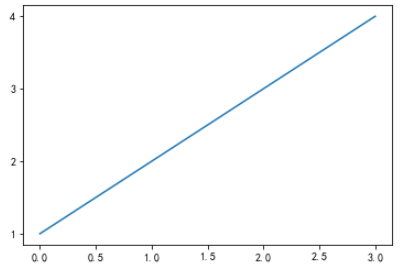
2.x軸展示的值
這裡展示了坐標軸顯示字符的情況。
注意第五行,我改成了[1,2,3,3.5,4],所以顯示出來就多了個3.5。
y = [1,2,3,4] scale_ls = range(4) index_ls = ["富強","民主","文明","和諧"] plt.xticks(scale_ls,index_ls) plt.yticks([1,2,3,3.5,4]) plt.plot(y)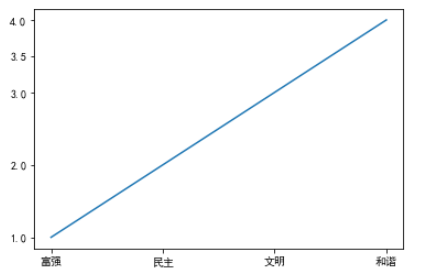
3.控制圖表大小
控制圖表的大小要用到的幾個方法
- rcParams:這個參數是用來設置一些配置參數的,比如這裡我就用到了大小和dpi
- figure.figsize:控制大小,參數為一個二元組(x,y),即長、寬
- figure.dpi:控制dpi
plt.rcParams['figure.figsize'] = (10,5) plt.rcParams['figure.dpi'] = 200 y = [1,2,3,4] scale_ls = range(4) index_ls = ["富強","民主","文明","和諧"] plt.xticks(scale_ls,index_ls) plt.yticks([1,2,3,3.5,4]) plt.plot(y)這裡可以看出更大更清晰了
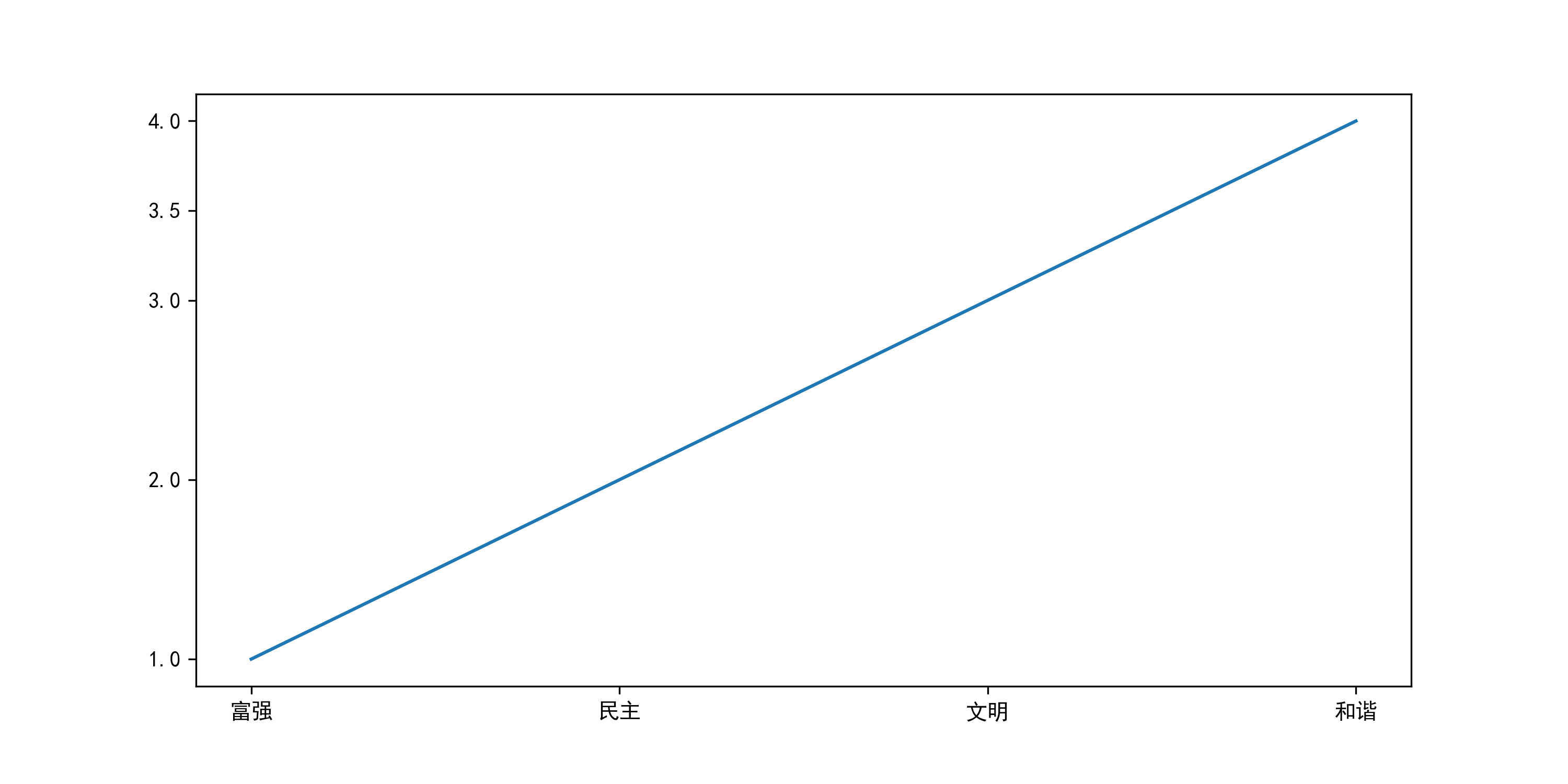
4.調節x軸和y軸字體大小
這裡控制字體大小用到的也是xticks和yticks,只不過使用到了fontsize參數。
plt.rcParams['figure.figsize'] = (10,5) plt.rcParams['figure.dpi'] = 200 y = [1,2,3,4] scale_ls = range(4) index_ls = ["富強","民主","文明","和諧"] plt.xticks(scale_ls,index_ls,fontsize=20) plt.yticks([1,2,3,3.5,4],fontsize=20) plt.plot(y)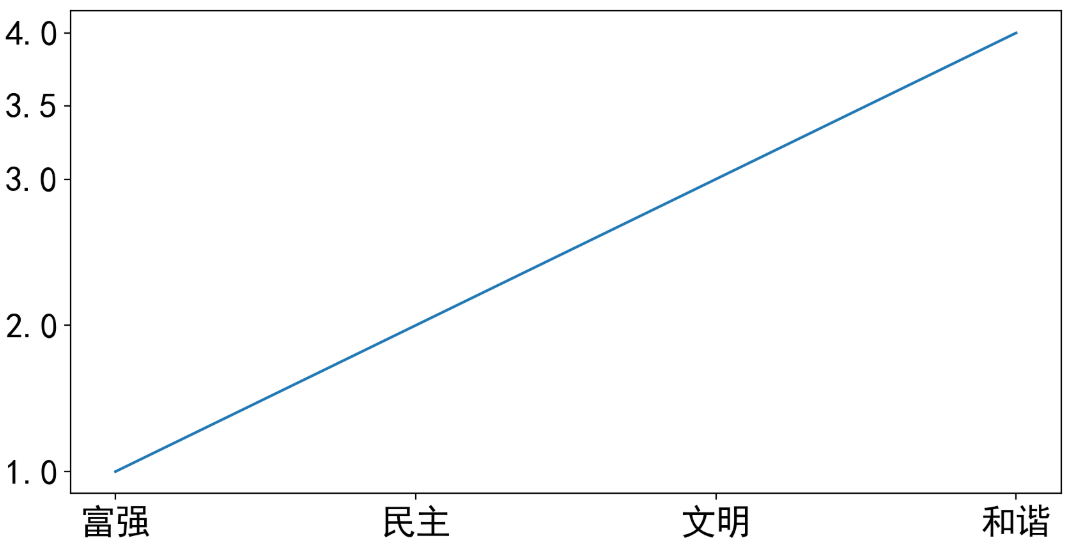
5.給x軸和y軸加上名字
使用
- xlabel(str,fontsize=int )
- ylabel(str,fontsize=int )
plt.rcParams['figure.figsize'] = (10,5) plt.rcParams['figure.dpi'] = 200 y = [1,2,3,4] scale_ls = range(4) index_ls = ["富強","民主","文明","和諧"] plt.xticks(scale_ls,index_ls,fontsize=20) plt.yticks([1,2,3,3.5,4],fontsize=20) plt.xlabel("核心價值觀", fontsize=20) plt.ylabel("順序", fontsize=20) plt.plot(y)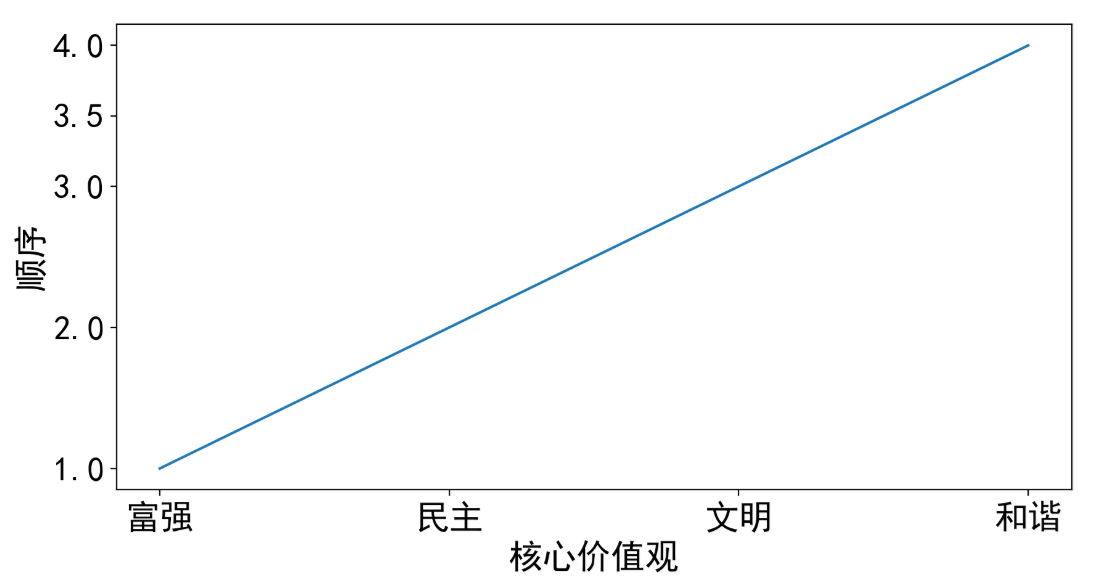
6.加上網格
- plt.grid(True),加上橫縱兩種網格。
- plt.grid(True,axis="x"),加上x軸網格。
plt.rcParams['figure.figsize'] = (10,5) plt.rcParams['figure.dpi'] = 200 y = [1,2,3,4] scale_ls = range(4) index_ls = ["富強","民主","文明","和諧"] plt.xticks(scale_ls,index_ls,fontsize=20) plt.yticks([1,2,3,3.5,4],fontsize=20) plt.xlabel("核心價值觀", fontsize=20) plt.ylabel("順序", fontsize=20) plt.grid(True,axis="both") plt.plot(y)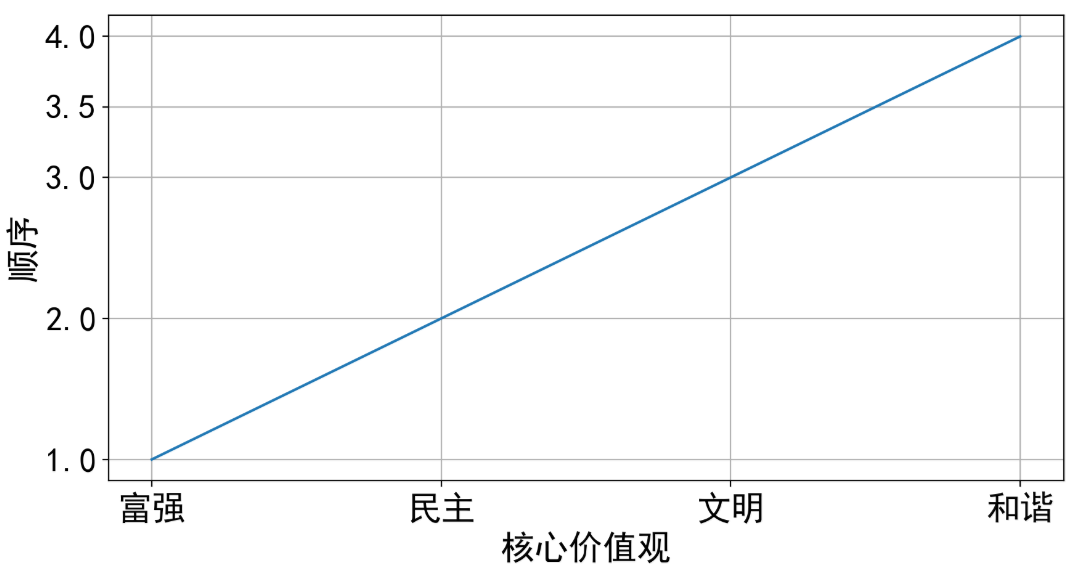
7.加上圖例
使用legend方法,裏面有這麼幾個參數
- handles:代表使用的是那幾個曲線的對象
- labels:代表對應的圖例文字
- loc:放置的位置
- prop:額外參數,例如size,控制圖例大小
t = np.arange(0, 2.5, 0.01) y1 = map(math.sin, math.pi*t) y2 = map(math.cos, math.pi*t) l1, = plt.plot(list(y1)) l2, = plt.plot(list(y2)) plt.legend(handles = [l1, l2], labels = ['Sin', 'Cos'], loc = 'best', prop={'size': 20})
8.給線狀圖標點
只用在plot加入參數marker 即可
t = np.arange(0, 2.5, 0.1) y1 = map(math.sin, math.pi*t) y2 = map(math.cos, math.pi*t) l1, = plt.plot(list(y1), marker = "o") l2, = plt.plot(list(y2), marker = "*") plt.legend(handles = [l1, l2], labels = ['Sin', 'Cos'], loc = 'best', prop={'size': 20})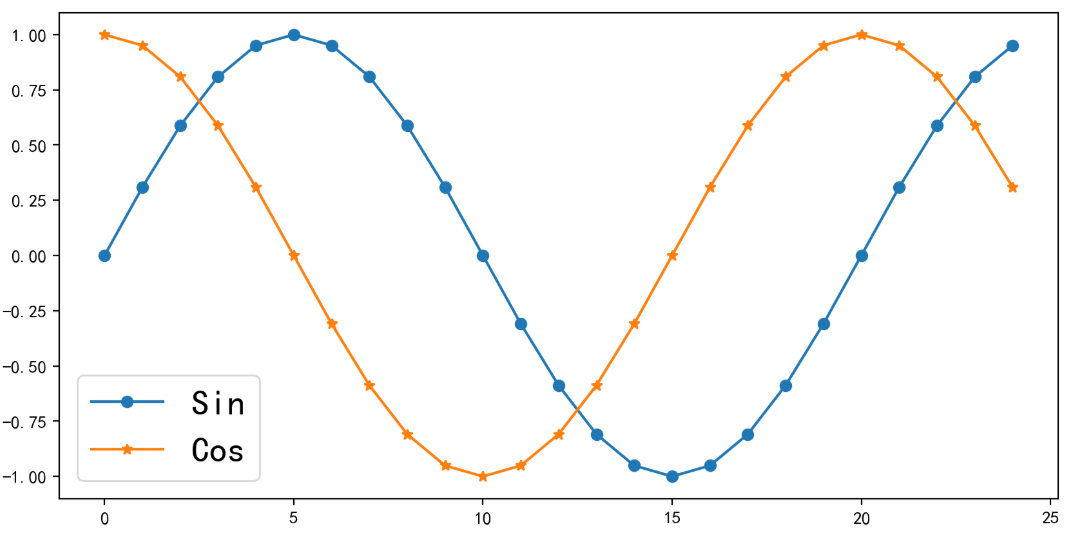
9.保存圖片到本地
只用在最後使用savefig 方法
plt.savefig('test.png',dpi=400)10.畫子圖
這裡使用到了subplot方法
他有三個參數,分別為
- 幾行
- 幾列
- 第幾個
舉個栗子
subplot(2,2,1)2行2列(即子圖排列為田字格形狀)第一個subplot(2,1,2)2行1列(即子圖排列為縱向兩個圖形狀)第二個
t = np.arange(0, 2.5, 0.1) y1 = map(math.sin, math.pi*t) y2 = map(math.cos, math.pi*t) plt.subplot(2, 1, 1) plt.title("Sin", fontsize=20) l1, = plt.plot(list(y1), marker = "o") plt.subplot(2, 1, 2) plt.title("Cos", fontsize=20) l2, = plt.plot(list(y2), marker = "*")這裡我還使用到了title方法,給對應圖表加上了標題。